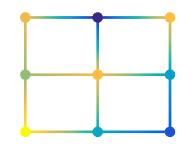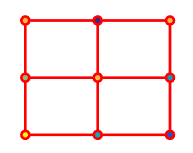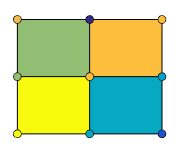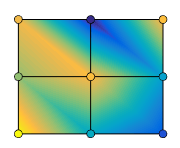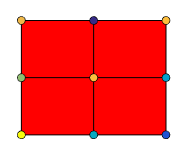meshz
カーテン付きのメッシュ表面プロット

説明
meshz( はカーテン付きのメッシュ プロットを作成し、Z)Z の要素の列インデックスと行インデックスを x 座標および y 座標として使用します。
meshz(___, は、1 つ以上の名前と値のペアの引数を使用して、Name,Value)meshz プロットの追加オプションを指定します。オプションは他のすべての入力引数の後に指定します。プロパティの一覧については、Surface のプロパティ を参照してください。
meshz( は、現在の座標軸ではなく、ax,___)ax で指定される座標軸にプロットします。座標軸を最初の入力引数として指定します。
s = meshz(___) は chart surface オブジェクトを返します。メッシュ プロットを作成した後で変更を加えるには、s を使用します。プロパティの一覧については、Surface のプロパティ を参照してください。
例
同じサイズの 3 つの行列を作成します。次にそれらを、カーテン付きのメッシュ プロットとしてプロットします。メッシュ プロットでは、Z を高さと色の両方に使用します。
[X,Y] = meshgrid(-3:.125:3); Z = peaks(X,Y); meshz(X,Y,Z)
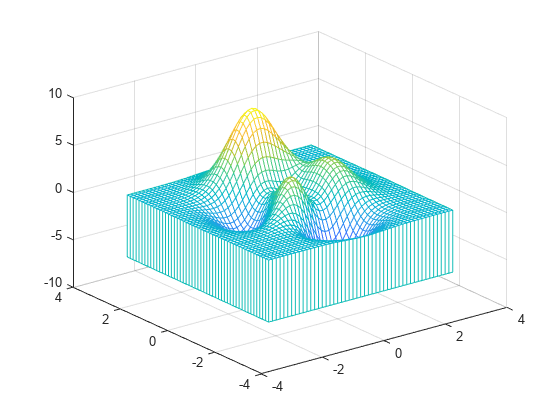
4 番目の行列入力 C を含めて、メッシュ プロットと周囲のカーテンの色を指定します。このメッシュ プロットでは、Z を高さに、C を色に使用します。"カラーマップ" を使用して色を指定します。カラーマップは、単一の数値を使用してスペクトル上の色を表します。カラーマップを使用する場合、C は Z と同じサイズです。カラー バーをグラフに追加して、C のデータ値がカラーマップの色にどのように対応するかを示します。
[X,Y] = meshgrid(-3:.125:3); Z = peaks(X,Y); C = gradient(Z); meshz(X,Y,Z,C) colorbar
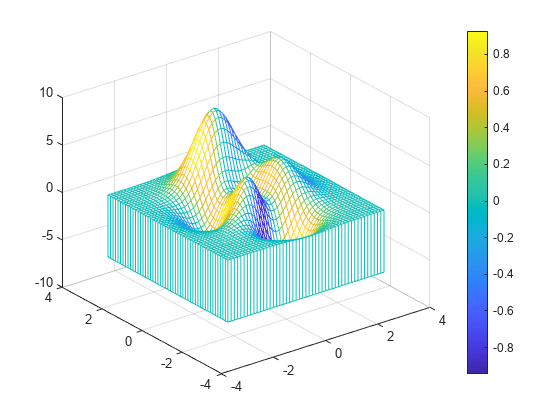
周囲にカーテンをもつメッシュ プロットを作成します。その後の変更を可能にするには、surface オブジェクトを変数 s に代入します。
[X,Y] = meshgrid(-5:.5:5); Z = Y.*sin(X) - X.*cos(Y); s = meshz(X,Y,Z)
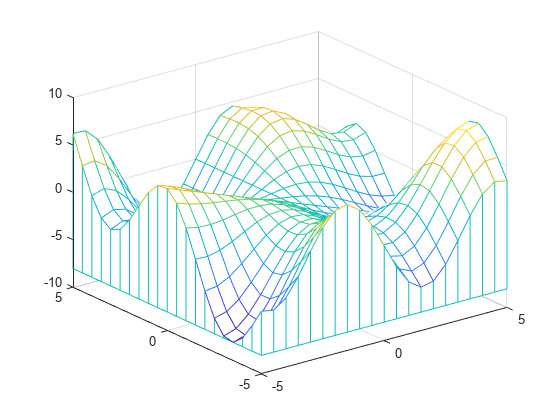
s =
Surface (meshz) with properties:
EdgeColor: 'flat'
LineStyle: '-'
FaceColor: [1 1 1]
FaceLighting: 'none'
FaceAlpha: 1
XData: [25×25 double]
YData: [25×25 double]
ZData: [25×25 double]
CData: [25×25 double]
Show all properties
メッシュ プロットの作成後に、そのプロパティへのアクセスおよび変更を行うには、s を使用します。たとえば、メッシュ プロットのエッジと周囲のカーテンの色を変更するには、EdgeColor プロパティを設定します。
s.EdgeColor = 'b';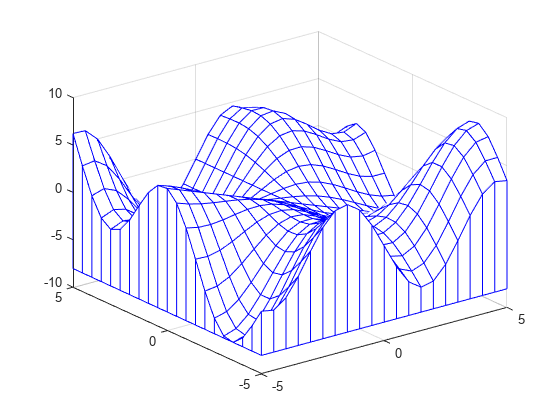
入力引数
x 座標。Z と同じサイズの行列、または長さが n のベクトル ([m,n] = size(Z)) として指定します。X と Y の値を指定しない場合、meshz はベクトル (1:n) とベクトル (1:m) を使用します。
X が行列である場合、その値は 1 つの次元に沿って厳密に増加するか減少しなければならず、その他の次元に沿って一定でなければなりません。変化する次元は、Y で変化する次元と反対のものでなければなりません。行列 X と行列 Y を作成するには、関数 meshgrid を使用できます。
X がベクトルである場合、その値は厳密に増加するか減少しなければなりません。
surface オブジェクトの XData プロパティには x 座標が保存されます。
例: X = 1:10
例: X = [1 2 3; 1 2 3; 1 2 3]
例: [X,Y] = meshgrid(-5:0.5:5)
データ型: single | double | int8 | int16 | int32 | int64 | uint8 | uint16 | uint32 | uint64 | categorical
y 座標。Z と同じサイズの行列、または長さ m のベクトルとして指定します。ここで、[m,n] = size(Z) です。X と Y の値を指定しない場合、meshz はベクトル (1:n) とベクトル (1:m) を使用します。
Y が行列である場合、その値は 1 つの次元に沿って厳密に増加するか減少しなければならず、その他の次元に沿って一定でなければなりません。変化する次元は、X で変化する次元と反対のものでなければなりません。行列 X と行列 Y を作成するには、関数 meshgrid を使用できます。
Y がベクトルである場合、その値は厳密に増加するか減少しなければなりません。
surface オブジェクトの YData プロパティには y 座標が保存されます。
例: Y = 1:10
例: Y = [1 1 1; 2 2 2; 3 3 3]
例: [X,Y] = meshgrid(-5:0.5:5)
データ型: single | double | int8 | int16 | int32 | int64 | uint8 | uint16 | uint32 | uint64 | categorical
z 座標。行列として指定します。Z は少なくとも 2 行 2 列でなければなりません。
Z は、各 x-y 座標におけるメッシュ プロットの高さを指定します。色を指定しない場合、Z はメッシュ エッジの色も指定します。
surface オブジェクトの ZData プロパティには z 座標が保存されます。
例: Z = [1 2 3; 4 5 6]
例: Z = sin(x) + cos(y)
データ型: single | double | int8 | int16 | int32 | int64 | uint8 | uint16 | uint32 | uint64 | categorical
プロット対象の座標軸。axes オブジェクトとして指定します。座標軸を指定しない場合、meshz は現在の座標軸にプロットします。
名前と値の引数
オプションの引数のペアを Name1=Value1,...,NameN=ValueN として指定します。ここで、Name は引数名で、Value は対応する値です。名前と値の引数は他の引数の後に指定しなければなりませんが、ペアの順序は重要ではありません。
R2021a より前では、コンマを使用して名前と値をそれぞれ区切り、Name を引用符で囲みます。
例: meshz(X,Y,Z,'EdgeColor','red') は赤のラインを使用してメッシュを作成します。
メモ
ここには一部のプロパティのみを示します。完全な一覧については、Surface のプロパティ を参照してください。
表示するエッジ。'both'、'row'、'column' のいずれかとして指定します。
エッジのラインの色。次のいずれかの値として指定します。既定の色は [0 0 0] で、これは黒色のエッジに対応します。
| 値 | 説明 |
|---|---|
'none' | エッジを描画しません。 |
'flat' |
|
'interp' |
|
| RGB 3 成分、16 進数カラー コード、色名 | 指定した色をすべてのエッジに使用します。このオプションは
|
RGB 3 成分および 16 進数カラー コードは、カスタム色を指定するのに役立ちます。
RGB 3 成分は、色の赤、緑、青成分の強度を指定する 3 成分の行ベクトルです。強度値は
[0,1]の範囲でなければなりません。たとえば[0.4 0.6 0.7]のようになります。16 進数カラー コードは、ハッシュ記号 (
#) で始まり、3 桁または 6 桁の0からFまでの範囲の 16 進数が続く文字ベクトルまたは string スカラーです。この値は大文字と小文字を区別しません。したがって、カラー コード"#FF8800"、"#ff8800"、"#F80"、および"#f80"は等価です。
あるいは、名前を使用して一部の一般的な色を指定できます。次の表に、名前の付いた色オプション、等価の RGB 3 成分、および 16 進数カラー コードを示します。
| 色名 | 省略名 | RGB 3 成分 | 16 進数カラー コード | 外観 |
|---|---|---|---|---|
"red" | "r" | [1 0 0] | "#FF0000" |
|
"green" | "g" | [0 1 0] | "#00FF00" |
|
"blue" | "b" | [0 0 1] | "#0000FF" |
|
"cyan" | "c" | [0 1 1] | "#00FFFF" |
|
"magenta" | "m" | [1 0 1] | "#FF00FF" |
|
"yellow" | "y" | [1 1 0] | "#FFFF00" |
|
"black" | "k" | [0 0 0] | "#000000" |
|
"white" | "w" | [1 1 1] | "#FFFFFF" |
|
次の表に、ライト テーマとダーク テーマでのプロットの既定のカラー パレットを示します。
| パレット | パレットの色 |
|---|---|
R2025a より前: ほとんどのプロットで、これらの色が既定で使用されます。 |
|
|
|
orderedcolors 関数と rgb2hex 関数を使用すると、これらのパレットの RGB 3 成分および 16 進数カラー コードを取得できます。たとえば、"gem" パレットの RGB 3 成分を取得し、16 進数カラー コードに変換します。
RGB = orderedcolors("gem");
H = rgb2hex(RGB);R2023b より前: RGB = get(groot,"FactoryAxesColorOrder") を使用して、RGB 3 成分を取得します。
R2024a より前: H = compose("#%02X%02X%02X",round(RGB*255)) を使用して、16 進数カラー コードを取得します。
面の色。次の表のいずれかの値として指定します。
| 値 | 説明 |
|---|---|
'flat' |
|
'interp' |
|
| RGB 3 成分、16 進数カラー コード、色名 | 指定した色をすべての面で使用します。このオプションは
|
'texturemap' | CData のカラー データを表面に適合するように変換します。 |
'none' | 面を描画しません。 |
RGB 3 成分および 16 進数カラー コードは、カスタム色を指定するのに役立ちます。
RGB 3 成分は、色の赤、緑、青成分の強度を指定する 3 成分の行ベクトルです。強度値は
[0,1]の範囲でなければなりません。たとえば[0.4 0.6 0.7]のようになります。16 進数カラー コードは、ハッシュ記号 (
#) で始まり、3 桁または 6 桁の0からFまでの範囲の 16 進数が続く文字ベクトルまたは string スカラーです。この値は大文字と小文字を区別しません。したがって、カラー コード"#FF8800"、"#ff8800"、"#F80"、および"#f80"は等価です。
あるいは、名前を使用して一部の一般的な色を指定できます。次の表に、名前の付いた色オプション、等価の RGB 3 成分、および 16 進数カラー コードを示します。
| 色名 | 省略名 | RGB 3 成分 | 16 進数カラー コード | 外観 |
|---|---|---|---|---|
"red" | "r" | [1 0 0] | "#FF0000" |
|
"green" | "g" | [0 1 0] | "#00FF00" |
|
"blue" | "b" | [0 0 1] | "#0000FF" |
|
"cyan" | "c" | [0 1 1] | "#00FFFF" |
|
"magenta" | "m" | [1 0 1] | "#FF00FF" |
|
"yellow" | "y" | [1 1 0] | "#FFFF00" |
|
"black" | "k" | [0 0 0] | "#000000" |
|
"white" | "w" | [1 1 1] | "#FFFFFF" |
|
次の表に、ライト テーマとダーク テーマでのプロットの既定のカラー パレットを示します。
| パレット | パレットの色 |
|---|---|
R2025a より前: ほとんどのプロットで、これらの色が既定で使用されます。 |
|
|
|
orderedcolors 関数と rgb2hex 関数を使用すると、これらのパレットの RGB 3 成分および 16 進数カラー コードを取得できます。たとえば、"gem" パレットの RGB 3 成分を取得し、16 進数カラー コードに変換します。
RGB = orderedcolors("gem");
H = rgb2hex(RGB);R2023b より前: RGB = get(groot,"FactoryAxesColorOrder") を使用して、RGB 3 成分を取得します。
R2024a より前: H = compose("#%02X%02X%02X",round(RGB*255)) を使用して、16 進数カラー コードを取得します。
エッジの透明度。次の値のいずれかとして指定します。
範囲
[0,1]のスカラー — すべてのエッジに一様な透明度を使用します。値1は完全に不透明で、値0は完全に透明です。0と1の間の値は半透明です。このオプションはAlphaDataプロパティの透明度値を使用しません。'flat'—AlphaDataプロパティの値に基づいてエッジごとに異なる透明度を使用します。まずAlphaDataプロパティをZDataプロパティと同じサイズの行列として指定しなければなりません。エッジ全体の透明度は、最初の頂点の透明度値によって決まります。EdgeColorプロパティも、'flat'に設定しなければなりません。'interp'—AlphaDataプロパティの値に基づいて、エッジごとに内挿した透明度を使用します。まずAlphaDataプロパティをZDataプロパティと同じサイズの行列として指定しなければなりません。頂点の値を内挿することにより、各エッジに一様でない透明度が使用されます。EdgeColorプロパティも、'interp'に設定しなければなりません。
ライン スタイル。次の表にリストされたオプションのいずれかとして指定します。
| ライン スタイル | 説明 | 結果として得られる線 |
|---|---|---|
"-" | 実線 |
|
"--" | 破線 |
|
":" | 点線 |
|
"-." | 一点鎖線 |
|
"none" | ラインなし | ラインなし |
ライン幅。ポイント単位の正の値として指定します。1 ポイントは 1/72 インチです。ラインがマーカーをもつ場合、ライン幅はマーカー エッジにも影響します。
ライン幅をピクセルの幅より細くすることはできません。システムでライン幅をピクセルの幅より細い値に設定すると、ラインは 1 ピクセル幅で表示されます。
拡張機能
meshz 関数は GPU 配列入力をサポートしますが、次の使用上の注意および制限があります。
この関数は GPU 配列を受け入れますが、GPU 上では実行されません。
詳細については、GPU での MATLAB 関数の実行 (Parallel Computing Toolbox)を参照してください。
使用上の注意および制限:
この関数は分散配列に対して演算を行いますが、クライアントの MATLAB® で実行されます。
詳細については、分散配列を使用した MATLAB 関数の実行 (Parallel Computing Toolbox)を参照してください。
バージョン履歴
R2006a より前に導入
参考
関数
プロパティ
MATLAB Command
You clicked a link that corresponds to this MATLAB command:
Run the command by entering it in the MATLAB Command Window. Web browsers do not support MATLAB commands.
Web サイトの選択
Web サイトを選択すると、翻訳されたコンテンツにアクセスし、地域のイベントやサービスを確認できます。現在の位置情報に基づき、次のサイトの選択を推奨します:
また、以下のリストから Web サイトを選択することもできます。
最適なサイトパフォーマンスの取得方法
中国のサイト (中国語または英語) を選択することで、最適なサイトパフォーマンスが得られます。その他の国の MathWorks のサイトは、お客様の地域からのアクセスが最適化されていません。
南北アメリカ
- América Latina (Español)
- Canada (English)
- United States (English)
ヨーロッパ
- Belgium (English)
- Denmark (English)
- Deutschland (Deutsch)
- España (Español)
- Finland (English)
- France (Français)
- Ireland (English)
- Italia (Italiano)
- Luxembourg (English)
- Netherlands (English)
- Norway (English)
- Österreich (Deutsch)
- Portugal (English)
- Sweden (English)
- Switzerland
- United Kingdom (English)